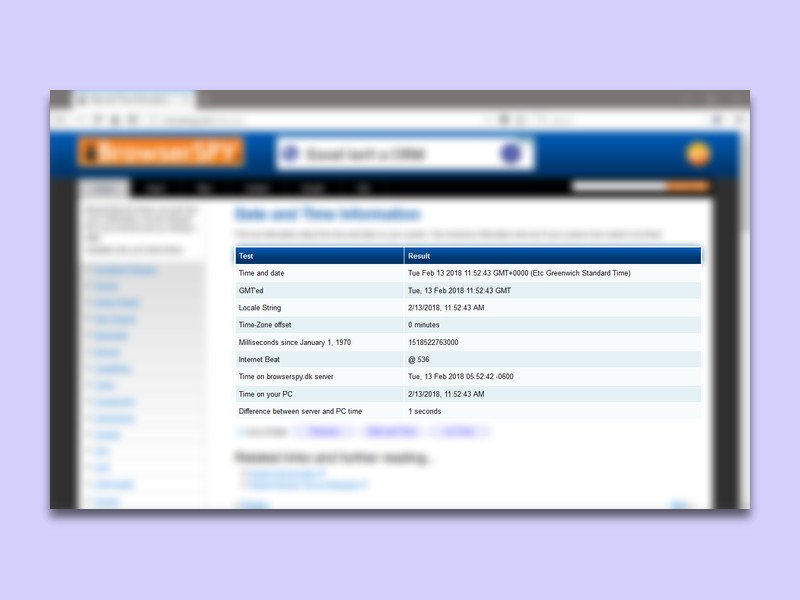18.07.2018 | Windows
Microsoft fügt seinem Edge-Webbrowser in Windows 10 viele interessante neue Funktionen hinzu. Eine der neuen Funktionen ermöglicht es, Websites, PDFs und eBooks vorzulesen. So lässt sich die Funktion „Vorlesen“ in Microsoft Edge finden, verwenden und anpassen.
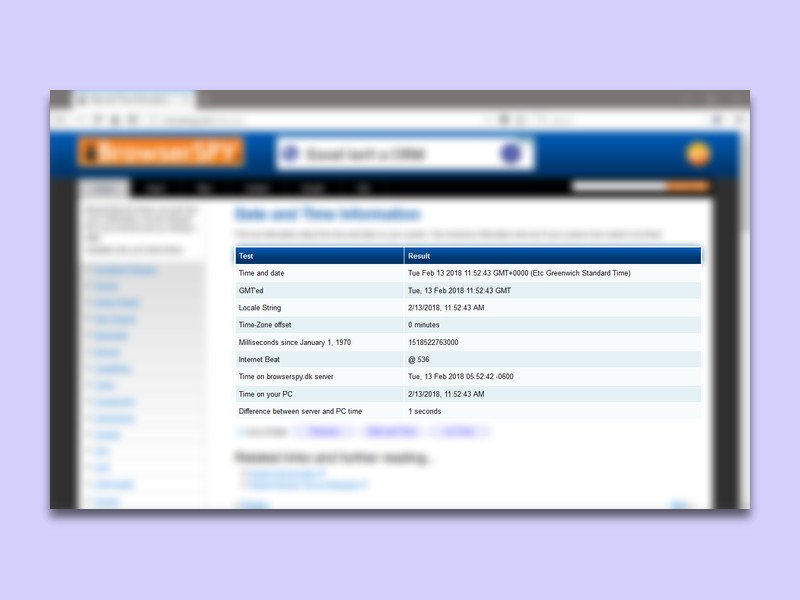
21.02.2018 | Internet
Bei jedem Betriebssystem, egal, ob es sich um ein PC-System oder um ein mobiles System handelt, kann die Zeitzone nach Belieben geändert werden. Programme, die auf dem jeweiligen Gerät laufen, übernehmen die Zeitzone dabei vom System. Soll dies eben nicht so sein, kann im Firefox-Browser die Zeitzone auch separat angepasst werden.